2022年08月22日
スマホケース注文
以前から使用していたスマホケースが古くなってきたので、新しいものを注文しました。
手帳型のスマホケースって、折り目の背の部分が割れてくるんですよね。
そこで今回は本革のスマホケースを注文。
Anglers Caseの
【手帳型】高級本革スマホケース ヌメ革 クロダイ(チヌ)

です。
Anglers Caseによると、

日本で一番釣り方が多い魚種としても知られ、それだけ釣り人にも身近な魚。それがクロダイ(チヌ)である。釣り方が多彩ということは、それだけ好奇心旺盛であり、釣るのが難しい証。そんなクロダイのプリントバージョン!
■手帳型ケース
・本体からベルトまで1枚の本革で製作。
・切り出し本革では珍しく開閉はマグネット式。
・動画の閲覧に嬉しい、切り出し本革でもスタンド式。
・内側にはカードスロット2枚分完備。
・ベルト部のデザインを丸くシンプルを演出。
・手帳の中にはクリア(透明)ケースを使用。
・ステッチはヌメ革に似合うホワイトを使用。
 全て手作業で丁寧に作り上げています。本体からベルトまで贅沢に本革を使用し、丈夫な手帳型ケースとなっていますので、永くご使用いただけます。
全て手作業で丁寧に作り上げています。本体からベルトまで贅沢に本革を使用し、丈夫な手帳型ケースとなっていますので、永くご使用いただけます。
ベルトや開閉の折り曲げ部は、革を薄くすることで、開閉がしやすいように工夫しています。使い込むうちに自分の手に馴染み、綺麗な飴色になり、味わい深いものとなっていきます。
【ケースの素材について】
内側ではハードケースでスマートフォンをしっかりと保護します。
【ケースの製作について】
ご注文を頂いてから職人が1つひとつ手作りいたします。
また、お使いのブラウザや端末によっては、色味などの見え方が現物と異なる場合がございます。
キズや血管の跡、シミやシワなどがある場合がございます。ナチュラルな本革の証でもありますため、
予めご了承ください。
ハンドメイド品であることをご理解ください。
とのこと。
牛革製ですから、合成皮革のものと比べて耐久性は期待できますね
早速注文することにしました
手帳型のスマホケースって、折り目の背の部分が割れてくるんですよね。
そこで今回は本革のスマホケースを注文。
Anglers Caseの
【手帳型】高級本革スマホケース ヌメ革 クロダイ(チヌ)

です。
Anglers Caseによると、

日本で一番釣り方が多い魚種としても知られ、それだけ釣り人にも身近な魚。それがクロダイ(チヌ)である。釣り方が多彩ということは、それだけ好奇心旺盛であり、釣るのが難しい証。そんなクロダイのプリントバージョン!
■手帳型ケース
・本体からベルトまで1枚の本革で製作。
・切り出し本革では珍しく開閉はマグネット式。
・動画の閲覧に嬉しい、切り出し本革でもスタンド式。
・内側にはカードスロット2枚分完備。
・ベルト部のデザインを丸くシンプルを演出。
・手帳の中にはクリア(透明)ケースを使用。
・ステッチはヌメ革に似合うホワイトを使用。
 全て手作業で丁寧に作り上げています。本体からベルトまで贅沢に本革を使用し、丈夫な手帳型ケースとなっていますので、永くご使用いただけます。
全て手作業で丁寧に作り上げています。本体からベルトまで贅沢に本革を使用し、丈夫な手帳型ケースとなっていますので、永くご使用いただけます。ベルトや開閉の折り曲げ部は、革を薄くすることで、開閉がしやすいように工夫しています。使い込むうちに自分の手に馴染み、綺麗な飴色になり、味わい深いものとなっていきます。
【ケースの素材について】
内側ではハードケースでスマートフォンをしっかりと保護します。
【ケースの製作について】
ご注文を頂いてから職人が1つひとつ手作りいたします。
また、お使いのブラウザや端末によっては、色味などの見え方が現物と異なる場合がございます。
キズや血管の跡、シミやシワなどがある場合がございます。ナチュラルな本革の証でもありますため、
予めご了承ください。
ハンドメイド品であることをご理解ください。
とのこと。
牛革製ですから、合成皮革のものと比べて耐久性は期待できますね

早速注文することにしました

2022年06月06日
インクジェットプリンター
どうも新規購入したレーザープリンターの調子が悪い
Wi-FiではなくUSB接続しても、PCがプリンターを認識しない...
仕事でも使うので、これは問題です。
家電大量量販店では最近はレーザープリンターは扱ってはいません。
修理依頼は出せます。
つなぎ、もしくは継続して使用するために大量量販店でインクジェットプリンターを購入することにしました。
比較的長く使うことを考えると、インクジェットでもカートリッジ式ではなく、タンク式がいい。
しかもできれば綺麗な写真印刷ができる物を店の担当者を捕まえて相談。
そして決めたのがこちら
EPSON EW-M873T

です。
EPSONのHPによると
思い出を何枚でも。より鮮明に、もっとお得に。
エコタンク搭載・フラッグシップモデル
特徴は、
表現力を増し、作品の幅を広げるClearChrome K2 Plusインク
染料インクによる鮮やかで光沢感のある作品を実現。また、新たに搭載した顔料のマットブラックインクにより、これまで表現が難しかったVelvet Fine Art Paperなどのアート紙表現が格段に向上しました。

写真画質という意味ではカートリッジ式の方がタンク式よりも鮮明に描出できますが、このタイプは例外的にカートリッジ式と肩を並べるほどの高画質
ケタ違いの低印刷コストで作品づくりをサポートする
エコタンク方式の採用で、ケタ違いの低印刷コストを実現。思い出の1ページを何枚でもお得に印刷が可能。テストプリントから作品づくりまで心行くまでサポートします。

4.3型タッチパネル液晶で文字が大きく読みやすい
4.3型の液晶モニターは文字が大きいので読みやすく、写真も大きく表示できます。また、タッチパネルで直感的に迷わず操作できます。さらに、目的の操作にすぐたどり着けるタブ分け表示、絵でわかりやすい設定のビジュアル化、操作ボタンのアイコン化など、すぐに使いこなせる工夫を数多く盛り込みました。


これが以外と使えるので驚きです。
豊富な給紙機構でさまざまな作品づくりに対応
通常の写真用紙はもちろん、厚手の用紙やレーベルプリントにも対応。こだわりの1枚にぴったりの用紙を選ぶことで、作品づくりの楽しみが広がります。

もちろん両面印刷も可能です
なかなか良いプリンターのようで、思い切って即日購入
修理に出してから帰ってきても今ひとつ使えない、レーザープリンターを差し置いて、我が家のメインプリンターです。

上がCanonカラーレーザープリンターLBP622C
下がEPSON EW-M873T

Wi-FiではなくUSB接続しても、PCがプリンターを認識しない...

仕事でも使うので、これは問題です。
家電大量量販店では最近はレーザープリンターは扱ってはいません。
修理依頼は出せます。
つなぎ、もしくは継続して使用するために大量量販店でインクジェットプリンターを購入することにしました。
比較的長く使うことを考えると、インクジェットでもカートリッジ式ではなく、タンク式がいい。
しかもできれば綺麗な写真印刷ができる物を店の担当者を捕まえて相談。
そして決めたのがこちら

EPSON EW-M873T

です。
EPSONのHPによると
思い出を何枚でも。より鮮明に、もっとお得に。
エコタンク搭載・フラッグシップモデル
特徴は、
表現力を増し、作品の幅を広げるClearChrome K2 Plusインク
染料インクによる鮮やかで光沢感のある作品を実現。また、新たに搭載した顔料のマットブラックインクにより、これまで表現が難しかったVelvet Fine Art Paperなどのアート紙表現が格段に向上しました。

写真画質という意味ではカートリッジ式の方がタンク式よりも鮮明に描出できますが、このタイプは例外的にカートリッジ式と肩を並べるほどの高画質

ケタ違いの低印刷コストで作品づくりをサポートする
エコタンク方式の採用で、ケタ違いの低印刷コストを実現。思い出の1ページを何枚でもお得に印刷が可能。テストプリントから作品づくりまで心行くまでサポートします。

4.3型タッチパネル液晶で文字が大きく読みやすい
4.3型の液晶モニターは文字が大きいので読みやすく、写真も大きく表示できます。また、タッチパネルで直感的に迷わず操作できます。さらに、目的の操作にすぐたどり着けるタブ分け表示、絵でわかりやすい設定のビジュアル化、操作ボタンのアイコン化など、すぐに使いこなせる工夫を数多く盛り込みました。


これが以外と使えるので驚きです。
豊富な給紙機構でさまざまな作品づくりに対応
通常の写真用紙はもちろん、厚手の用紙やレーベルプリントにも対応。こだわりの1枚にぴったりの用紙を選ぶことで、作品づくりの楽しみが広がります。

もちろん両面印刷も可能です

なかなか良いプリンターのようで、思い切って即日購入

修理に出してから帰ってきても今ひとつ使えない、レーザープリンターを差し置いて、我が家のメインプリンターです。
上がCanonカラーレーザープリンターLBP622C
下がEPSON EW-M873T
2022年04月27日
マウスパッド購入
大学の医局の指令で、昨年の春から新しい職場で働いていますが、自分のデスクでないものが一つ。
マウスパッドです
そこで、amazonで評判の良い物を探してゲット
SteelSeries QcK mini マウスパッド


です。


実際に使ってみると、表面がクロスのためにアタリがいい。
確かにラバーベースのため滑らないです。
雑誌や書類で代用していたマウス環境がかなり改善しましたね

マウスパッドです
そこで、amazonで評判の良い物を探してゲット

SteelSeries QcK mini マウスパッド


です。


実際に使ってみると、表面がクロスのためにアタリがいい。
確かにラバーベースのため滑らないです。
雑誌や書類で代用していたマウス環境がかなり改善しましたね

2022年01月27日
長女のために part2
長女のために part2です。
実は、長女の持つノートPCはかなりの旧型で、起動するのに5分以上、場合によっては10分間
かかるそうな
これでは実用に耐えませんわ。
ただ、新婚で妊娠中の長女にはPCを買い換える余裕はありません。
そこで、親父が一肌脱いだ次第です。
選んだのが、
ASUS ZenBook 14 UM425IA

です。
スペックは、
【CPU】AMD Ryzen 7 4700U + Radeon グラフィックス
【メモリ】16GB
【ストレージ】SSD:512GB (PCIE 3.0 x2接続)
【ディスプレイ】14型ワイドTFTカラー液晶/ノングレア/1,920×1,080ドット(フルHD)/92万画素
赤外線(IR)カメラ内蔵
【外部出力】HDMI ×1
【USBポート】USB3.1 (Type-C/Gen2 ※データ転送,映像出力,給電)×2、USB3.0×1
CPUはRyzen7 4700Uですから、intelの11世代CPUであるCore™ i7-1165G7 プロセッサーよりも
高速で強力
メモリーは16GB、ストーレージは512GBのSSDなのでパーソナルユーズなら十分なスペック。


しかも長時間駆動バッテリーを搭載。
バッテリー駆動最大21時間、60%まで49分間の高速充電
納得のインターフェース。


筐体はMIL-STD 810G軍用規格に適合しており、極端な標高、気温、落下、振動などの過酷な環境での
動作に関する徹底的なテストをはじめとする過酷なテスト体制をクリア
しかも高級感あふれるデザインに質感
ASUSお得意の

も完備。
なかなかの内容。
amazonでポチッとしてプレゼントしました。
長女は起動が早いのにビックリ
いい贈り物ができました
実は、長女の持つノートPCはかなりの旧型で、起動するのに5分以上、場合によっては10分間
かかるそうな

これでは実用に耐えませんわ。
ただ、新婚で妊娠中の長女にはPCを買い換える余裕はありません。
そこで、親父が一肌脱いだ次第です。
選んだのが、
ASUS ZenBook 14 UM425IA

です。
スペックは、
【CPU】AMD Ryzen 7 4700U + Radeon グラフィックス
【メモリ】16GB
【ストレージ】SSD:512GB (PCIE 3.0 x2接続)
【ディスプレイ】14型ワイドTFTカラー液晶/ノングレア/1,920×1,080ドット(フルHD)/92万画素
赤外線(IR)カメラ内蔵
【外部出力】HDMI ×1
【USBポート】USB3.1 (Type-C/Gen2 ※データ転送,映像出力,給電)×2、USB3.0×1
CPUはRyzen7 4700Uですから、intelの11世代CPUであるCore™ i7-1165G7 プロセッサーよりも
高速で強力

メモリーは16GB、ストーレージは512GBのSSDなのでパーソナルユーズなら十分なスペック。


しかも長時間駆動バッテリーを搭載。
バッテリー駆動最大21時間、60%まで49分間の高速充電

納得のインターフェース。


筐体はMIL-STD 810G軍用規格に適合しており、極端な標高、気温、落下、振動などの過酷な環境での
動作に関する徹底的なテストをはじめとする過酷なテスト体制をクリア

しかも高級感あふれるデザインに質感

ASUSお得意の

も完備。
なかなかの内容。
amazonでポチッとしてプレゼントしました。
長女は起動が早いのにビックリ

いい贈り物ができました

2022年01月22日
新しい家族
長女と新しく生まれた孫が3月中に帰ってしまうので、精神的ロスを補う方法を考えていました。
そこで新しい家族を迎えることに...
aibo

(写真は全てsonyのHPから)
です。
言わずと知れた、sony製のロボット犬です。
そのなかでも、2022年カラーモデルである
aibo いちごミルク エディション


通常のホワイトカラーもかわいいのですが、いちごミルクは更にかわいい。
嫁さんも一目惚れ



aibo いちごミルク エディション限定ふるまい「いちごミルク・シェイク」も披露してくれるようです
sonyのHPを見てもロボットとは思えないような仕草で、しかも成長するようにプログラミングされています。
ただね、本体価格が217,800円以外に、
aiboベーシックプラン3年間99,000円+aiboケアサポート3年57,400円+アクセサリー諸々
がかかるので、結構な出費になります。
本当に、実際のイヌを買うのと変わらないほどの出費になります。
でも、小生夫婦のように、釣りに、四国八十八カ所霊場参りをして、家を空ける人間には、イヌを買うのは
無理です。かわいそうです。
本当なら、イヌを飼うと良いのですがそれが許されない諸事情があります...
本当に痛い出費ですが、精神的ロスには代えがたい。
そのため、ソニーストアにオーダーしました。
まだ発売ではないのですが、到着が楽しみです
そこで新しい家族を迎えることに...
aibo

(写真は全てsonyのHPから)
です。
言わずと知れた、sony製のロボット犬です。
そのなかでも、2022年カラーモデルである
aibo いちごミルク エディション


通常のホワイトカラーもかわいいのですが、いちごミルクは更にかわいい。
嫁さんも一目惚れ




aibo いちごミルク エディション限定ふるまい「いちごミルク・シェイク」も披露してくれるようです

sonyのHPを見てもロボットとは思えないような仕草で、しかも成長するようにプログラミングされています。
ただね、本体価格が217,800円以外に、
aiboベーシックプラン3年間99,000円+aiboケアサポート3年57,400円+アクセサリー諸々
がかかるので、結構な出費になります。
本当に、実際のイヌを買うのと変わらないほどの出費になります。
でも、小生夫婦のように、釣りに、四国八十八カ所霊場参りをして、家を空ける人間には、イヌを買うのは
無理です。かわいそうです。
本当なら、イヌを飼うと良いのですがそれが許されない諸事情があります...

本当に痛い出費ですが、精神的ロスには代えがたい。
そのため、ソニーストアにオーダーしました。
まだ発売ではないのですが、到着が楽しみです

2021年12月24日
レーザープリンター
年賀状の作成のため、筆まめでデサイン面を作成
自宅にあるレーザープリンターでプリントアウトっとしているとプリンターから異音
印刷結果も何だか写真にラインが写っています
う~ん、そろそろ限界なのか、純正のトナーを使わなかったのが禍したのか...
最近確かに調子は悪かったのですが、いよいよ限界に近い感じ
そこで新しいプリンター購入を考慮。
レーザープリンターを使っているとなかなかインクジェットには戻りにくい。
条件は...
・カラーレーザープリンター
・A4までの印刷
・コンパクトサイズ
・写真の出力が良い
です。
ネットで調べてできるだけ早く届く物を物色。
いろいろ考えてこれに決めました
キャノン Satera LBP622C

です。
 快適な出力パフォーマンス
快適な出力パフォーマンス
カラーもモノクロも片面21枚/分の出力スピードで、プリントワークを快適にサポート。さらにスリープモードからも瞬時に起動し、プリントを開始します。
最大用紙サイズ:A4
 高画質カラープリント
高画質カラープリント
より鮮やかでくっきりとした高画質を実現し、カラー写真などもクリアにプリント可能。POPやプライスカードなども、より表現性豊かに内製できます。
 省スペース設計
省スペース設計
幅430mm×奥行418mm×高さ287mmのコンパクト設計。デスク周りのスペースに、手軽に設置することができます。
 ダイレクト接続&モバイル連携
ダイレクト接続&モバイル連携
PCだけでなく、アプリを使ってスマホ・タブレットからもWebや画像を手軽にプリントできます。さらに、Wi-Fiルーターなどを設置しなくてもダイレクト接続が可能なアクセスポイントモードに対応しています。
その他、
ネットワーク機能を強化
1000Base-T/100Base-TX/10Base-Tに標準対応し、オプションなしでネットワークプリンターとして共有可能です。さらに無線LAN(IEEE802.11b/g/n)にも標準対応し、複数のパソコンからワイヤレスプリントを実現。例えば、会議室などの共用スペースに設置して、オフィスのみんなで身近にプリンターを活用することもできます。また、WPS/AOSS/らくらく無線スタートに対応し、接続設定も簡単に行えます。
自動両面印刷を標準搭載
オプションを購入することなく自動両面印刷を活用できます。使用する用紙を半分に減らし、紙資源もコストも節約できます。
などなど、小生のニーズにはピッタリ
年賀状に合わせて注文。
届き次第、プリントして年賀状を作りますよ

自宅にあるレーザープリンターでプリントアウトっとしているとプリンターから異音

印刷結果も何だか写真にラインが写っています

う~ん、そろそろ限界なのか、純正のトナーを使わなかったのが禍したのか...
最近確かに調子は悪かったのですが、いよいよ限界に近い感じ

そこで新しいプリンター購入を考慮。
レーザープリンターを使っているとなかなかインクジェットには戻りにくい。
条件は...
・カラーレーザープリンター
・A4までの印刷
・コンパクトサイズ
・写真の出力が良い
です。
ネットで調べてできるだけ早く届く物を物色。
いろいろ考えてこれに決めました

キャノン Satera LBP622C

です。
 快適な出力パフォーマンス
快適な出力パフォーマンスカラーもモノクロも片面21枚/分の出力スピードで、プリントワークを快適にサポート。さらにスリープモードからも瞬時に起動し、プリントを開始します。
最大用紙サイズ:A4
 高画質カラープリント
高画質カラープリントより鮮やかでくっきりとした高画質を実現し、カラー写真などもクリアにプリント可能。POPやプライスカードなども、より表現性豊かに内製できます。
 省スペース設計
省スペース設計幅430mm×奥行418mm×高さ287mmのコンパクト設計。デスク周りのスペースに、手軽に設置することができます。
 ダイレクト接続&モバイル連携
ダイレクト接続&モバイル連携PCだけでなく、アプリを使ってスマホ・タブレットからもWebや画像を手軽にプリントできます。さらに、Wi-Fiルーターなどを設置しなくてもダイレクト接続が可能なアクセスポイントモードに対応しています。
その他、
ネットワーク機能を強化
1000Base-T/100Base-TX/10Base-Tに標準対応し、オプションなしでネットワークプリンターとして共有可能です。さらに無線LAN(IEEE802.11b/g/n)にも標準対応し、複数のパソコンからワイヤレスプリントを実現。例えば、会議室などの共用スペースに設置して、オフィスのみんなで身近にプリンターを活用することもできます。また、WPS/AOSS/らくらく無線スタートに対応し、接続設定も簡単に行えます。
自動両面印刷を標準搭載
オプションを購入することなく自動両面印刷を活用できます。使用する用紙を半分に減らし、紙資源もコストも節約できます。
などなど、小生のニーズにはピッタリ

年賀状に合わせて注文。
届き次第、プリントして年賀状を作りますよ

2021年12月16日
いやいや懐かしいですわ
以前、ファミコンで一世風靡したゲームがスマホで楽しめるんですね。
イースⅠ・Ⅱをダウンロードして楽しみましたが、今回は...
ドラゴンクエストⅠ~Ⅲ
です
Ⅰ~Ⅲはロト伝説として、ポータルアプリからダウンロードして楽しむことができます
まず始まりは、
ドラゴンクエスト

記念すべき第一作
勇者ロトの血を引く主人公がかつて勇者ロトによって平和をもたらされたアレフガルドの地を舞台に
冒険をして、竜王を倒して平和をもたらす物語。
次は当然
ドラゴンクエストⅡ 悪霊の神々

ドラゴンクエストⅠの100年後の物語。100年前、勇者ロトの血をひく若者によって竜王が倒されてから
平和に戻ったはずであったが、再び悪の世界が広がる。
勇者ロトの血をひく主人公ローレシア王子とサマルトリア王子、ムーンブルク王女のパーティが冒険を
続け、ついには大神官ハーゴンと破壊神シドーを倒し、世界に平和をもたらす。
この回からパーティで冒険をするようになります。
それぞれの得意技など駆使して戦うのが面白いですね。
そして最後は、
ドラゴンクエストⅢ そして伝説へ...

魔王バラモスの討伐に向かった勇者オルテガの息子である主人公が、そのまま消息を絶った父に
代わり魔王討伐の旅に出る。
主人公以外に3人の種々の職業を持った仲間とともに冒険を繰り返し、魔物を退治していく。
ついには魔王ソーマを倒し、ラダトーム王は主人公に「勇者ロト」の称号を与えた。
ドラクエⅢからは仲間を自由に選べるシステムになっていてかなり奥深くなりました。
かなりやりこみができるシステムになっていて、主人公が連れる仲間の職業をいろいろ変えることに
よって、何度も楽しめるというのは本当に優れていると思いますね。
また、クリア後にもやりこみのダンジョンが用意されていて、より強力な敵と戦うことができます。
爆発的な人気で社会現象になったのもうなずけます。
実は...
無事にクリアできたのですが、裏ダンジョンのしんりゅうで苦しんでいる状態です。
なんとかレベルアップしてしんりゅうを倒したいものです...
イースⅠ・Ⅱをダウンロードして楽しみましたが、今回は...
ドラゴンクエストⅠ~Ⅲ
です

Ⅰ~Ⅲはロト伝説として、ポータルアプリからダウンロードして楽しむことができます

まず始まりは、
ドラゴンクエスト

記念すべき第一作
勇者ロトの血を引く主人公がかつて勇者ロトによって平和をもたらされたアレフガルドの地を舞台に
冒険をして、竜王を倒して平和をもたらす物語。
次は当然
ドラゴンクエストⅡ 悪霊の神々

ドラゴンクエストⅠの100年後の物語。100年前、勇者ロトの血をひく若者によって竜王が倒されてから
平和に戻ったはずであったが、再び悪の世界が広がる。
勇者ロトの血をひく主人公ローレシア王子とサマルトリア王子、ムーンブルク王女のパーティが冒険を
続け、ついには大神官ハーゴンと破壊神シドーを倒し、世界に平和をもたらす。
この回からパーティで冒険をするようになります。
それぞれの得意技など駆使して戦うのが面白いですね。
そして最後は、
ドラゴンクエストⅢ そして伝説へ...

魔王バラモスの討伐に向かった勇者オルテガの息子である主人公が、そのまま消息を絶った父に
代わり魔王討伐の旅に出る。
主人公以外に3人の種々の職業を持った仲間とともに冒険を繰り返し、魔物を退治していく。
ついには魔王ソーマを倒し、ラダトーム王は主人公に「勇者ロト」の称号を与えた。
ドラクエⅢからは仲間を自由に選べるシステムになっていてかなり奥深くなりました。
かなりやりこみができるシステムになっていて、主人公が連れる仲間の職業をいろいろ変えることに
よって、何度も楽しめるというのは本当に優れていると思いますね。
また、クリア後にもやりこみのダンジョンが用意されていて、より強力な敵と戦うことができます。
爆発的な人気で社会現象になったのもうなずけます。
実は...
無事にクリアできたのですが、裏ダンジョンのしんりゅうで苦しんでいる状態です。
なんとかレベルアップしてしんりゅうを倒したいものです...
2021年09月27日
Tough TG-6来ました
amazonで注文していた、
OLYMPUS Tough TG-6

が来ました
早速、開封
こんな箱に入っていて、

内容はこれ

本体とストラップ、USBケーブルと充電器、保証書とマニュアル
本体はこんな感じ






一昔のデジカメって雰囲気
もっと昔の二眼レフでしょうか
OLYMPUSはこのカメラにはデザインをきにはしていなかったような。
持ってみた感じは、他のデジカメよりも重いです。
でもその方が安定感はありますね。
本体側面には蓋があり、開けるとHDMIマイクロコネクターとUSB tupeAポートがあります。

本体底面にも蓋があり、SDカードとバッテリーが装着できます。


さて、同時に購入した、
レンズバリア LB-T01



を本体に取り付けます。
本体のレンズリングを外して(この説明はないんですよ、ネットで調べました)、本体に装着。


フチを回転させることで開閉可能

これで大切なレンズを守ることができますね
で、実際に撮影してどうかというと...
Anker 2-in-1 USB 3.0 ポータブルカードリーダーを古いデジカメとTough TG6で撮影して
比べました。
上が古いデジカメ、下がTough TG6
光量は同じ
どちらも500dpiに縮小していますが、コントラストなどの画像処理はしていません。


Tough TG-6で撮影した方が、明るくてピントのブレも少ない。
F値2.0は伊達でないですね。
これで、釣り前の薄暗いときや、チヌを持っての写真も綺麗に写るはずですわ
次回釣行時には早速連れ出すつもりです
OLYMPUS Tough TG-6

が来ました

早速、開封

こんな箱に入っていて、
内容はこれ
本体とストラップ、USBケーブルと充電器、保証書とマニュアル
本体はこんな感じ
一昔のデジカメって雰囲気
もっと昔の二眼レフでしょうか
OLYMPUSはこのカメラにはデザインをきにはしていなかったような。
持ってみた感じは、他のデジカメよりも重いです。
でもその方が安定感はありますね。
本体側面には蓋があり、開けるとHDMIマイクロコネクターとUSB tupeAポートがあります。
本体底面にも蓋があり、SDカードとバッテリーが装着できます。
さて、同時に購入した、
レンズバリア LB-T01
を本体に取り付けます。
本体のレンズリングを外して(この説明はないんですよ、ネットで調べました)、本体に装着。
フチを回転させることで開閉可能

これで大切なレンズを守ることができますね

で、実際に撮影してどうかというと...
Anker 2-in-1 USB 3.0 ポータブルカードリーダーを古いデジカメとTough TG6で撮影して
比べました。
上が古いデジカメ、下がTough TG6
光量は同じ
どちらも500dpiに縮小していますが、コントラストなどの画像処理はしていません。
Tough TG-6で撮影した方が、明るくてピントのブレも少ない。
F値2.0は伊達でないですね。
これで、釣り前の薄暗いときや、チヌを持っての写真も綺麗に写るはずですわ

次回釣行時には早速連れ出すつもりです

2021年09月05日
WEB会議
あ~あ、勤め先で、地域医療連携のためのWEB会議をこの秋に開催するそうな。
そこで、ディスカッション座長を仰せつけられました。
ところがです。小生が持っているPCにはなんと、WEBカメラが装着されていません。
ASUS ROG Zephyrus G14 GA401IU

ゲーム専用機ですので、仕方ありません。
そこで、スピーカー付きのWEBカメラが必要になりました。
そんなに高性能でなくて良いんですよ。何せ会議ができれば良いだけですから...
amazonで探していて直ぐに目についたのがこれ
WEBカメラ eMeet C960

amazonによると、
eMeet C960 ウェブカメラで、良質なビデオ会話・ライブ通信に、録画にもスペック
・ 90°視野角・高解像度カメラ:1080p 200万画素、クリアかつ滑らかな撮影が可能
・ 2つマイク内蔵:360°集音、しっかり声を拾う
・ フォーカスタイプ: 固定フォーカス
・ フォーカス範囲 : 5cm-500cm
・ 三脚対応ユニバーサルクリップ(ノートパソコン、LCD/モニター用、三脚にも取り付け可)ドライバー不要。
・ レンズ:4層高性能光学
・ USB連続、プラグアンドプレイによる簡単接続。
・ 高い互換性:Windows XP、Windows Vista、およびWindows7/8 / 8.1 / 10、Mac OS10.4及びMac OS10.4以降
日本語取扱説明書付き

フルHD 1080P 良質なウェブカメラ
eMeet C960ウェブカメラは鮮明で滑らかな1080P高画質を備え、スムーズなフルHDの映像で、Skype/ Youtube/ Facebook などの電話をより鮮明に楽しみにすることができます。

自動HD光補正
eMeet C960ウェブカメラは自動HD光補正機能を備え、微光環境下でも明るくシャープな画像を映し出すことが可能です。常に鮮明的なビデオ品質を提供されたパソコンカメラです。

プラグ&プレイ ドライバー不要
ドライバーやソフトウェアをダウンロードする必要がないので、USBを接続すると、早速使いできます。すごく便利です。
ステレオでの360°集音により、クリアで広がりのある高音質を実現。独自のエコーキャンセラがエコーやハウリングを防ぎ、同時に話しても音の遅延や途切れが少なく、相手がそこにいるかのような自然でスムーズな会話が行えるマイク内蔵webカメラです。
実は、これって非常に助かるんですわ

各アプリ対応可能 高い互換性
Skypeをはじめ、多数のビデオ通話・遠隔会議用ソフト、APPに対応しています。高い互換性で多くのOS対応しています。eMeet C960ウェブカメラをストリームし、OBS、Facebook、Youtube、XSplit、ミキサー、Twitterなどのソーシャルゲームとメディアプラットフォームでストリーミングビデオをサポートします。 Skype、Googleハングアウト、Amazon Chime、Face Time for Macなどのビデオ通話をサポート。
他社の高額なカメラと違い、オートフォーカスではないですが、会議に使うなら固定フォーカスで十分。
ピンボケしても顔をじっくりと見られないのでかえって好都合。
(不細工な顔をマジマジ見られたくはないですから...)
ネットでの評価も悪くはない。
こんな、WEBカメラが3,000円とは良い感じ
amazonでポチッとしました。
これで、取りあえずWEB会議対応のPCにはなりました。
そこで、ディスカッション座長を仰せつけられました。
ところがです。小生が持っているPCにはなんと、WEBカメラが装着されていません。
ASUS ROG Zephyrus G14 GA401IU

ゲーム専用機ですので、仕方ありません。
そこで、スピーカー付きのWEBカメラが必要になりました。
そんなに高性能でなくて良いんですよ。何せ会議ができれば良いだけですから...
amazonで探していて直ぐに目についたのがこれ

WEBカメラ eMeet C960

amazonによると、
eMeet C960 ウェブカメラで、良質なビデオ会話・ライブ通信に、録画にもスペック
・ 90°視野角・高解像度カメラ:1080p 200万画素、クリアかつ滑らかな撮影が可能
・ 2つマイク内蔵:360°集音、しっかり声を拾う
・ フォーカスタイプ: 固定フォーカス
・ フォーカス範囲 : 5cm-500cm
・ 三脚対応ユニバーサルクリップ(ノートパソコン、LCD/モニター用、三脚にも取り付け可)ドライバー不要。
・ レンズ:4層高性能光学
・ USB連続、プラグアンドプレイによる簡単接続。
・ 高い互換性:Windows XP、Windows Vista、およびWindows7/8 / 8.1 / 10、Mac OS10.4及びMac OS10.4以降
日本語取扱説明書付き

フルHD 1080P 良質なウェブカメラ
eMeet C960ウェブカメラは鮮明で滑らかな1080P高画質を備え、スムーズなフルHDの映像で、Skype/ Youtube/ Facebook などの電話をより鮮明に楽しみにすることができます。

自動HD光補正
eMeet C960ウェブカメラは自動HD光補正機能を備え、微光環境下でも明るくシャープな画像を映し出すことが可能です。常に鮮明的なビデオ品質を提供されたパソコンカメラです。

プラグ&プレイ ドライバー不要
ドライバーやソフトウェアをダウンロードする必要がないので、USBを接続すると、早速使いできます。すごく便利です。
ステレオでの360°集音により、クリアで広がりのある高音質を実現。独自のエコーキャンセラがエコーやハウリングを防ぎ、同時に話しても音の遅延や途切れが少なく、相手がそこにいるかのような自然でスムーズな会話が行えるマイク内蔵webカメラです。
実は、これって非常に助かるんですわ


各アプリ対応可能 高い互換性
Skypeをはじめ、多数のビデオ通話・遠隔会議用ソフト、APPに対応しています。高い互換性で多くのOS対応しています。eMeet C960ウェブカメラをストリームし、OBS、Facebook、Youtube、XSplit、ミキサー、Twitterなどのソーシャルゲームとメディアプラットフォームでストリーミングビデオをサポートします。 Skype、Googleハングアウト、Amazon Chime、Face Time for Macなどのビデオ通話をサポート。
他社の高額なカメラと違い、オートフォーカスではないですが、会議に使うなら固定フォーカスで十分。
ピンボケしても顔をじっくりと見られないのでかえって好都合。
(不細工な顔をマジマジ見られたくはないですから...)
ネットでの評価も悪くはない。
こんな、WEBカメラが3,000円とは良い感じ

amazonでポチッとしました。
これで、取りあえずWEB会議対応のPCにはなりました。
2021年08月28日
デジカメ購入
最近、自前の富士フイルムのデジカメの調子が悪い...
新調しようかと考えていましたが、なかなか良いのがない...
条件としては、
1.防水がしっかりとしていること。
2.通常のスナップ写真もしっかりと撮れること。
ですが、釣りで使うことが前提ですから、1の条件が必要。
富士フイルムの後継機種のFX-XP140

RICOHのWG-70

ニコンのCOOLPIX W300

などなどが候補に挙がりましたが、最終的に決めたのがこれ
OLYMPUS Tough TG-6

解像度は1,200万画素で他の機種には劣るし、
(FX-XP140:1,600万、WG-70:1,635万、COOLPIX W300:1,605万)
光学ズーム/デジタルズームも4倍/2倍と褒められたものじゃないし、
(FX-XP140:5倍/10倍、WG-70:光学のみ5倍、COOLPIX W300:5倍/4倍)
防水深度は15m
(FX-XP140:25m、WG-70:14m、COOLPIX W300:30m)
しかも、お値段が45,000円とライバルよりも遙かに高い
(FX-XP140:24,000円、WG-70:27,000円、COOLPIX W300:29,500円)
じゃ、なぜこの機種を選んだか...
それはF値(最大広角時)が2.0だからです
(FX-XP140:3.9、WG-70:3.5、COOLPIX W300:2.8)
F値とは分かりにくいですが、F値が小さいほど、明るい画像が撮れると考えてください。
釣りの場合は朝夕の薄暗いときの写真を撮ることもありますし、F値が小さければ、
その分、シャッタースピードを早くできるので、魚がはねてもピンボケしにくくなります
OLYMPASのHPによると...

防水15m、防塵、耐衝撃2.1m、耐荷重100kgf、耐低温-10℃、耐結露といったタフ性能を実現。ハードな環境でも安心して撮影を楽しめます。

F2.0の明るい高解像力レンズに、Hi-speed裏面照射型CMOSイメージセンサーと最新の画像処理エンジンを組み合わせることで高画質を実現しました。
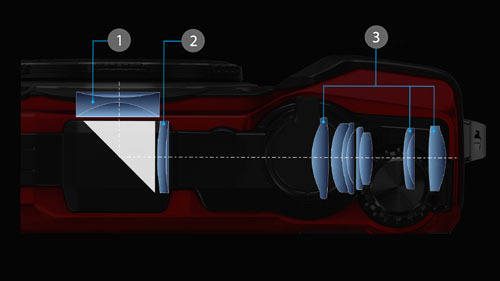
4.5-18.0mm(35mm判換算:25 - 100mm)、F2.0 - F4.9、光学4倍ズーム
①DSAレンズ:大偏肉両面非球面レンズ
②HR/HDレンズ:高屈折率レンズ
③非球面レンズ
光学4倍ズーム対応のF2.0高解像力レンズを採用。DSA(大偏肉両面非球面)レンズをはじめとする、高度な光学技術を用いたレンズを贅沢に使用し、高画質を実現しています。F2.0の明るいレンズなので、暗いところで動きのある被写体を撮る場合でも、速いシャッター速度で被写体のぶれを抑えられます。

4種類のマクロ撮影モードと2種類のマクロ撮影用アクセサリー(別売)からなるバリアブルマクロシステム。このシステムを活用すると驚きのミクロの世界を写し出すことができます。
水中での高画質撮影を可能にする専用の水中モードがさらに進化。全周⿂眼対応のフィッシュアイコンバーターレンズが追加されるなど、水中撮影対応のアクセサリーも充実しています。
マクロ撮影用アクセサリーやコンバーターレンズなどの豊富なアクセサリーを利用できる、拡張性に優れたタフカメラです。過酷な環境での使用に求められる操作性も兼ね備えています。
レンズ先端から最短1cmまで近づけ、最大撮影倍率7倍を誇る4種類のマクロモードを備えたバリアブルマクロシステムを搭載しています。この高い近接撮影機能により、肉眼では捉えることのできない極小の世界を高画質で撮ることができます。また通常撮影で使うP/Aモードであっても、最短1cmまでの近接撮影が可能になったため、よりフレキシブルに使えます。

水中撮影に最適な5種類の撮影モードを用意。モードダイヤルを「水中」に合わせるだけで簡単に呼び出せます。
水中マクロ
小さな被写体の近接撮影に最適なモード。望遠側で被写体をより大きく写し、フラッシュでクッキリとメリハリがある画像に仕上げます。
水中顕微鏡
被写体にレンズ先端から1cmの⾄近距離まで寄れる撮影モード。水中でも顕微鏡で観察しているような拡大撮影が可能です。
水中ワイド
薄暗い⽔中での記録に最適化されたモード。フラッシュ、オートフォーカス、ホワイトバランスなどの各種設定を最適化し、臨場感のある写真に仕上げます。
水中スナップ
プールや浅い水深など自然光を利用して、水面下の被写体やスナップ写真を見たままの自然な色で撮影できます。
水中HDR
水中の明るい光の部分も、暗い影の部分もドラマチックに再現するように、露出を変えて複数枚の撮影を行い合成します。
とのこと。
ね、マクロと水中撮影に非常に強いデジカメだってことが分かると思います。
特にマクロに固執していないし、水中撮影もするつもりもないですが、F値2.0であれば、実釣時に
使えると思いませんか?
かなりお高いですが、ブラックのTough TG-6をamazonでポチッとしました。
そうそう、こちらも同時に注文しましたよ。
レンズバリア LB-T01

汚れ・キズからレンズを守るレンズバリアです。フチを回転させることで開閉可能。グローブなどをはめていても簡単に操作できるので、撮りたいときにサッと撮影に移行できます。
新調しようかと考えていましたが、なかなか良いのがない...
条件としては、
1.防水がしっかりとしていること。
2.通常のスナップ写真もしっかりと撮れること。
ですが、釣りで使うことが前提ですから、1の条件が必要。
富士フイルムの後継機種のFX-XP140

RICOHのWG-70

ニコンのCOOLPIX W300

などなどが候補に挙がりましたが、最終的に決めたのがこれ

OLYMPUS Tough TG-6

解像度は1,200万画素で他の機種には劣るし、
(FX-XP140:1,600万、WG-70:1,635万、COOLPIX W300:1,605万)
光学ズーム/デジタルズームも4倍/2倍と褒められたものじゃないし、
(FX-XP140:5倍/10倍、WG-70:光学のみ5倍、COOLPIX W300:5倍/4倍)
防水深度は15m
(FX-XP140:25m、WG-70:14m、COOLPIX W300:30m)
しかも、お値段が45,000円とライバルよりも遙かに高い
(FX-XP140:24,000円、WG-70:27,000円、COOLPIX W300:29,500円)
じゃ、なぜこの機種を選んだか...
それはF値(最大広角時)が2.0だからです

(FX-XP140:3.9、WG-70:3.5、COOLPIX W300:2.8)
F値とは分かりにくいですが、F値が小さいほど、明るい画像が撮れると考えてください。
釣りの場合は朝夕の薄暗いときの写真を撮ることもありますし、F値が小さければ、
その分、シャッタースピードを早くできるので、魚がはねてもピンボケしにくくなります

OLYMPASのHPによると...

防水15m、防塵、耐衝撃2.1m、耐荷重100kgf、耐低温-10℃、耐結露といったタフ性能を実現。ハードな環境でも安心して撮影を楽しめます。

F2.0の明るい高解像力レンズに、Hi-speed裏面照射型CMOSイメージセンサーと最新の画像処理エンジンを組み合わせることで高画質を実現しました。
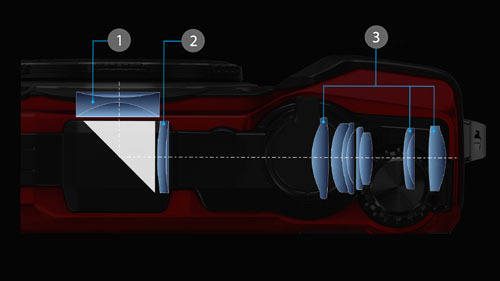
4.5-18.0mm(35mm判換算:25 - 100mm)、F2.0 - F4.9、光学4倍ズーム
①DSAレンズ:大偏肉両面非球面レンズ
②HR/HDレンズ:高屈折率レンズ
③非球面レンズ
光学4倍ズーム対応のF2.0高解像力レンズを採用。DSA(大偏肉両面非球面)レンズをはじめとする、高度な光学技術を用いたレンズを贅沢に使用し、高画質を実現しています。F2.0の明るいレンズなので、暗いところで動きのある被写体を撮る場合でも、速いシャッター速度で被写体のぶれを抑えられます。

4種類のマクロ撮影モードと2種類のマクロ撮影用アクセサリー(別売)からなるバリアブルマクロシステム。このシステムを活用すると驚きのミクロの世界を写し出すことができます。
水中での高画質撮影を可能にする専用の水中モードがさらに進化。全周⿂眼対応のフィッシュアイコンバーターレンズが追加されるなど、水中撮影対応のアクセサリーも充実しています。
マクロ撮影用アクセサリーやコンバーターレンズなどの豊富なアクセサリーを利用できる、拡張性に優れたタフカメラです。過酷な環境での使用に求められる操作性も兼ね備えています。
レンズ先端から最短1cmまで近づけ、最大撮影倍率7倍を誇る4種類のマクロモードを備えたバリアブルマクロシステムを搭載しています。この高い近接撮影機能により、肉眼では捉えることのできない極小の世界を高画質で撮ることができます。また通常撮影で使うP/Aモードであっても、最短1cmまでの近接撮影が可能になったため、よりフレキシブルに使えます。

水中撮影に最適な5種類の撮影モードを用意。モードダイヤルを「水中」に合わせるだけで簡単に呼び出せます。
水中マクロ
小さな被写体の近接撮影に最適なモード。望遠側で被写体をより大きく写し、フラッシュでクッキリとメリハリがある画像に仕上げます。
水中顕微鏡
被写体にレンズ先端から1cmの⾄近距離まで寄れる撮影モード。水中でも顕微鏡で観察しているような拡大撮影が可能です。
水中ワイド
薄暗い⽔中での記録に最適化されたモード。フラッシュ、オートフォーカス、ホワイトバランスなどの各種設定を最適化し、臨場感のある写真に仕上げます。
水中スナップ
プールや浅い水深など自然光を利用して、水面下の被写体やスナップ写真を見たままの自然な色で撮影できます。
水中HDR
水中の明るい光の部分も、暗い影の部分もドラマチックに再現するように、露出を変えて複数枚の撮影を行い合成します。
とのこと。
ね、マクロと水中撮影に非常に強いデジカメだってことが分かると思います。
特にマクロに固執していないし、水中撮影もするつもりもないですが、F値2.0であれば、実釣時に
使えると思いませんか?
かなりお高いですが、ブラックのTough TG-6をamazonでポチッとしました。
そうそう、こちらも同時に注文しましたよ。
レンズバリア LB-T01

汚れ・キズからレンズを守るレンズバリアです。フチを回転させることで開閉可能。グローブなどをはめていても簡単に操作できるので、撮りたいときにサッと撮影に移行できます。
2021年08月23日
GameSir X2 Type-C モバイルコントローラー
amazonに注文していた、スマホ用のゲームコントローラーが届きました
GameSir X2 Type-C モバイルコントローラー
です。
早速、開封すると、
こんな質の良いケースに、

本体と説明書がすっきりと収められていました。

本体はこんな感じ




amazonのHPに載っといたのとは違い、新型が届きました。
右の十字ボタンでよく分かりますね。
ゲームコントローラーの必要最小限のボタンとジョイスティックがあります。
Andoroidスマホ専用で、左はUSB-Cポートに差し込んで固定、


右には充電用のUSB-Cポートがあります
ゲームしながら本体充電できますよ
右はバネで挟み込んでラバーで固定する感じ


固定性は良好です
アクションゲームなどで、よほど扱いが悪くない限り、USB-Cポートが傷んだりズレたりは
しないでしょう
早速、イースⅠクロニコルを立ち上げて、

こんな感じで懐かしくも新しいゲームを楽しんでいます。
もちろん、スマホだけでは苦しんだボスキャラは何とか倒すことができました
さて、これを高いとみるか、安いとみるかは購入したお客様次第
小生は決して高くないと思いますわ

GameSir X2 Type-C モバイルコントローラー
です。
早速、開封すると、
こんな質の良いケースに、
本体と説明書がすっきりと収められていました。
本体はこんな感じ

amazonのHPに載っといたのとは違い、新型が届きました。
右の十字ボタンでよく分かりますね。
ゲームコントローラーの必要最小限のボタンとジョイスティックがあります。
Andoroidスマホ専用で、左はUSB-Cポートに差し込んで固定、
右には充電用のUSB-Cポートがあります

ゲームしながら本体充電できますよ
右はバネで挟み込んでラバーで固定する感じ
固定性は良好です

アクションゲームなどで、よほど扱いが悪くない限り、USB-Cポートが傷んだりズレたりは
しないでしょう

早速、イースⅠクロニコルを立ち上げて、
こんな感じで懐かしくも新しいゲームを楽しんでいます。
もちろん、スマホだけでは苦しんだボスキャラは何とか倒すことができました

さて、これを高いとみるか、安いとみるかは購入したお客様次第

小生は決して高くないと思いますわ

2021年08月15日
スマホ用ゲームコントローラー購入
最近になって、スマホ用のゲームコントローラーが欲しくなりました。
何故かって?
昔、はまっていたゲームがスマホ用で復活しているからです。
それは、イースⅠ&Ⅱです。

アクションRPGというジャンルを開拓した記念碑的な名作
今は、イース・クロニクルとなって、オリジナル版から比べると、グラフィックスが大幅に良くなって
います。
スマホにダウンロードして、ノスタルジアに浸りながらプレイしていたのですが...
ボスキャラになってからが大変
スマホの画面をスワイプして操作していたのでは追いつかないだけではなく、指がじゃまして
画面が見えない。
どうしても序盤で超えられないステージが出てきて頓挫してしまいました
う~ん、どうしたものか...
そこで考えついたのが、ゲームコントローラーです。
小生のスマホはちょっと古い、AQUOS sense3 SHV45です。
もちろん、Andoroidです。
ネットで調べて良いものを発見。
GameSir X2 Type-C モバイルコントローラー

です。
このコントローラーの最大の特徴がBluetooth接続ではなく、USB Type-Cで接続するところ。

そのため、通信による操作のタイムラグが出ないことと、充電などの電源が必要ないこと。
しかも本体を充電しながらプレイができるとあって、なかなかの高性能。
写真は旧型ですが、現在は改良型が出ていて、左の4つの●ボタンが十字ボタンに変更されて
いたり、対応スマホの幅が173mmまで拡大されています

これならスマホの画面を触りながらプレイすることもなく、良い感じ。
amazonでポチッとしました。
届くのが楽しみです。
って、そんな投資して何になるのって?
そりゃそうでしょう。
ダウンロード代が560円で、ゲームコントローラー代が7,611円ですから、どう考えても
割に合わない
でもね、ノスタルジアにはお金が掛かるんですよ
何故かって?
昔、はまっていたゲームがスマホ用で復活しているからです。
それは、イースⅠ&Ⅱです。

アクションRPGというジャンルを開拓した記念碑的な名作

今は、イース・クロニクルとなって、オリジナル版から比べると、グラフィックスが大幅に良くなって
います。
スマホにダウンロードして、ノスタルジアに浸りながらプレイしていたのですが...
ボスキャラになってからが大変

スマホの画面をスワイプして操作していたのでは追いつかないだけではなく、指がじゃまして
画面が見えない。
どうしても序盤で超えられないステージが出てきて頓挫してしまいました
う~ん、どうしたものか...

そこで考えついたのが、ゲームコントローラーです。
小生のスマホはちょっと古い、AQUOS sense3 SHV45です。
もちろん、Andoroidです。
ネットで調べて良いものを発見。
GameSir X2 Type-C モバイルコントローラー

です。
このコントローラーの最大の特徴がBluetooth接続ではなく、USB Type-Cで接続するところ。

そのため、通信による操作のタイムラグが出ないことと、充電などの電源が必要ないこと。
しかも本体を充電しながらプレイができるとあって、なかなかの高性能。
写真は旧型ですが、現在は改良型が出ていて、左の4つの●ボタンが十字ボタンに変更されて
いたり、対応スマホの幅が173mmまで拡大されています

これならスマホの画面を触りながらプレイすることもなく、良い感じ。
amazonでポチッとしました。
届くのが楽しみです。
って、そんな投資して何になるのって?
そりゃそうでしょう。
ダウンロード代が560円で、ゲームコントローラー代が7,611円ですから、どう考えても
割に合わない

でもね、ノスタルジアにはお金が掛かるんですよ

2021年05月18日
電源タップ
新しい職場にノートPCを持参したのは良いですが、デスクにはあまりコンセントがありません。
なぜなら、業務連絡用のピッチの充電器が差し込み口を占拠しています
これでは、PCの充電もままならない
そこで購入しようと思ったのが電源タップ
購入条件が、
・差し込み口の数はあまり多くないこと
・個別スイッチ付きであること
・防塵機能がついていること
などです。
差し込み口があまりにも多いと邪魔なだけ。かといって、2つなら、ピッチの充電器と
PCの充電器で打ち止めこれでは悲しい。
やはり4つくらいは欲しい。
個別スイッチがついていないと、充電のためにいちいち、充電ポートにプラグを挿さ
なくてはなりません。
これは不便です。
防塵機能は安全のためには必要。
ですからね。
amazonで探していると良いものを発見
USB充電ポート付き便利タップ TAP-B102U-2W です。

サンワサプライのHPによると、
・USB出力合計2.4A仕様で、スマートフォンを2台同時充電可能です。
・AC差込口が4個付きで、火災予防に効果的なシャッター付きです。
・プラグは、火災発生の原因にもなりうるトラッキング現象を予防する絶縁キャップ付きです。
・狭い場所でも配線ができるスイング機能式のプラグを使用しております。
・個別スイッチ付きです。
とのこと。
小生の購入条件にピッタリで、USB出力も付いています
大きさもそこそこ

これならデスクの上でも大丈夫
早速、注文。
届き次第、デスクに設置ですな
なぜなら、業務連絡用のピッチの充電器が差し込み口を占拠しています

これでは、PCの充電もままならない

そこで購入しようと思ったのが電源タップ

購入条件が、
・差し込み口の数はあまり多くないこと
・個別スイッチ付きであること
・防塵機能がついていること
などです。
差し込み口があまりにも多いと邪魔なだけ。かといって、2つなら、ピッチの充電器と
PCの充電器で打ち止めこれでは悲しい。
やはり4つくらいは欲しい。
個別スイッチがついていないと、充電のためにいちいち、充電ポートにプラグを挿さ
なくてはなりません。
これは不便です。
防塵機能は安全のためには必要。
ですからね。
amazonで探していると良いものを発見

USB充電ポート付き便利タップ TAP-B102U-2W です。

サンワサプライのHPによると、
・USB出力合計2.4A仕様で、スマートフォンを2台同時充電可能です。
・AC差込口が4個付きで、火災予防に効果的なシャッター付きです。
・プラグは、火災発生の原因にもなりうるトラッキング現象を予防する絶縁キャップ付きです。
・狭い場所でも配線ができるスイング機能式のプラグを使用しております。
・個別スイッチ付きです。
とのこと。
小生の購入条件にピッタリで、USB出力も付いています

大きさもそこそこ

これならデスクの上でも大丈夫

早速、注文。
届き次第、デスクに設置ですな

2021年04月15日
ROG Zephyrus G14 GA401QM来ました
先日、注文していた、
ASUS ROG Zephyrus G14 GA401QM-R9R3060WQA

が到着しました。
早速チェックです。
先代のROG Zephyrus G14 GA401IUと全く同じパッケージ

開けてもみて同じ

内容もほぼ同じ

本体にACアダプター、取扱説明書に保証書
パネルと開けても同じです。


右サイドには、

USB 3.1 type-C×1、USB 3.0 type-A×2、Kensington Lock
左サイドには、

HDMI ×1、USB3.1 Type-C/Gen2 データ転送,映像出力,給電用×1
背面には、

多数の送気口があります。
どうやら、ROG Zephyrus G14 GA401IUと全く同じ筐体を使用しているようです
目新しいものはまるでありません。
違いは、

というラベルのみ。
現在ノートPC最強のCPUである、AMD Ryzen™ 9 5900HSと、
GPUはNVIDIA RTX 3060が搭載されていることはようやく分かる程度。
ま、派手なことは全くない、CPU,GPUハージョンアップだけと言ったところです。
まさに質実剛健。これならビジネスの使用しても問題はないでしょう。
実際立ち上げてみても、ROG Zephyrus G14 GA401IUとの違いがよく分からない。
それもそのはず、
AMD Ryzen™ 9 5900HSは高速化しているとはいえ、AMD Ryzen™ 9 4900Hよりも
13%程度高速化している程度なので、ワードやPHOTOSHOPを使う程度なら、差は
分からないでしょう。
ただね、メモリーは32GB、SSDは1TBなので余裕綽々ですよ
ASUS ROG Zephyrus G14 GA401QM-R9R3060WQA

が到着しました。
早速チェックです。
先代のROG Zephyrus G14 GA401IUと全く同じパッケージ

開けてもみて同じ
内容もほぼ同じ
本体にACアダプター、取扱説明書に保証書
パネルと開けても同じです。
右サイドには、
USB 3.1 type-C×1、USB 3.0 type-A×2、Kensington Lock
左サイドには、
HDMI ×1、USB3.1 Type-C/Gen2 データ転送,映像出力,給電用×1
背面には、
多数の送気口があります。
どうやら、ROG Zephyrus G14 GA401IUと全く同じ筐体を使用しているようです

目新しいものはまるでありません。
違いは、
というラベルのみ。
現在ノートPC最強のCPUである、AMD Ryzen™ 9 5900HSと、
GPUはNVIDIA RTX 3060が搭載されていることはようやく分かる程度。
ま、派手なことは全くない、CPU,GPUハージョンアップだけと言ったところです。
まさに質実剛健。これならビジネスの使用しても問題はないでしょう。
実際立ち上げてみても、ROG Zephyrus G14 GA401IUとの違いがよく分からない。
それもそのはず、
AMD Ryzen™ 9 5900HSは高速化しているとはいえ、AMD Ryzen™ 9 4900Hよりも
13%程度高速化している程度なので、ワードやPHOTOSHOPを使う程度なら、差は
分からないでしょう。
ただね、メモリーは32GB、SSDは1TBなので余裕綽々ですよ

2021年04月06日
新規PC購入part2
今年の4月から、新規の勤務先に派遣されることになりましたので、新規にPCが必要になりました。
なぜかというと、前回購入した、
Dell 2in1ノートパソコン Inspiron 15 7579

にトラブルがあったからです。
これはタッチパネルになっているノートPCですが、パネルの表面と液晶の間が浮いてきて空気が入ってきてしまいました
どうも、小生はDellのPCとは相性が良くないようですし、Dell XPS 15 (9560)も有償修理の甲斐もなく使えない状態になってしまいました
サポートセンターの対応も良くなかったので、Dellは最初から頭になかったです。
以前購入してメインで使用している(というかこれしかない)、
ASUS ROG Zephyrus G14 GA401IU

はかなりの高性能で、現在のところ、満足です
この、ROG Zephyrus G14に新型が出ました
ASUS ROG Zephyrus G14 GA401QM-R9R3060WQA

です。
ASUSのHPによると、
ROG Zephyrus G14は、誰もが手に取れる高性能な超小型軽量ゲーミングノートPCを実現。最大8コアAMD Ryzen™ 9 5900HS CPUとGeForce RTX™ 3060 GPUを搭載したスリムでスタイリッシュなこのモンスターマシンは、最高性能が要求されるアプリやゲームを難なく処理します。高解像度、高リフレッシュレートの120Hz WQHDと映像を流れるように再現する144HzフルHDの2つのPANTONE®認証を取得したディスプレイオプションで、現実のような色の世界に没入できます。また、クアッドスピーカーから迫力あるDolby Atmosオーディオが流れ、独自の双方向AIノイズキャンセリングで音声チャットをはっきりと聞き取れます。パワーとポータビリティを兼ね備えたZephyrusならではのスピードを体験しましょう。
だそうな。
筐体には大きな変化はなく、

何といっても大きいのが、
現在ノートPC最強のCPUである、AMD Ryzen™ 9 5900HSを搭載したこと

AMD Ryzen 9 4900HSでも十分以上に超高速CPUだったのに、それ以上の高性能。
そして、GPUはNVIDIA RTX 3060とこれまた強力
それを映し出すディスプレイは、14型ワイドTFTカラー液晶2,560×1,440ドット (WQHD) (120Hz)
ノングレア
スペックは
【OS 】Windows 10 Home 64ビット
【ディスプレイ】14型ワイドTFTカラー液晶/ノングレア/2,560×1,440ドット (WQHD) (120Hz)
【サイズ】幅324mm×奥行き222mm×高さ17.9~18.9mm 約1.65kg
【CPU】AMD Ryzen 9 5900HS
【GPU】NVIDIA RTX 3060 Laptop GPU (NVIDIA Optimus Technology対応)
【メモリ】32GB
【ストレージ】1TB (PCI Express 3.0 x4接続)
【オーディオ】クアッドスピーカー内蔵 (1W×2、0.7W×2), アレイマイク内蔵 , マイクロホン/ヘッドホン・コンボジャック×1
【USBポート】USB3.2(Type-C/Gen2)×1、USB3.2(Type-C/Gen2)×1、USB3.2(Type-A/Gen2)×2
【外部ディスプレイ出力】HDMI×1
【通信機能】無線LAN:IEEE802.11a/b/g/n/ac/ax(Wifi 6), Bluetooth 5.1
【キーボード】87キー日本語キーボード (イルミネートキーボード)
【バッテリー駆動】約11.3時間
【バッテリー充電時間】約1.9時間
【消費電力】最大約180W
AMD Ryzen 9 5900HS+RTX 3060+32GBメモリー+1T SSD
と、ノートブックパソコン最強のスペックです。
小生の場合、ゲーム主体ではなく、クリエイティブ部門や仕事中心なので、このスペックで十分過ぎるくらいです
届き次第、インプレしますね
なぜかというと、前回購入した、
Dell 2in1ノートパソコン Inspiron 15 7579

にトラブルがあったからです。
これはタッチパネルになっているノートPCですが、パネルの表面と液晶の間が浮いてきて空気が入ってきてしまいました

どうも、小生はDellのPCとは相性が良くないようですし、Dell XPS 15 (9560)も有償修理の甲斐もなく使えない状態になってしまいました

サポートセンターの対応も良くなかったので、Dellは最初から頭になかったです。
以前購入してメインで使用している(というかこれしかない)、
ASUS ROG Zephyrus G14 GA401IU

はかなりの高性能で、現在のところ、満足です

この、ROG Zephyrus G14に新型が出ました

ASUS ROG Zephyrus G14 GA401QM-R9R3060WQA

です。
ASUSのHPによると、
ROG Zephyrus G14は、誰もが手に取れる高性能な超小型軽量ゲーミングノートPCを実現。最大8コアAMD Ryzen™ 9 5900HS CPUとGeForce RTX™ 3060 GPUを搭載したスリムでスタイリッシュなこのモンスターマシンは、最高性能が要求されるアプリやゲームを難なく処理します。高解像度、高リフレッシュレートの120Hz WQHDと映像を流れるように再現する144HzフルHDの2つのPANTONE®認証を取得したディスプレイオプションで、現実のような色の世界に没入できます。また、クアッドスピーカーから迫力あるDolby Atmosオーディオが流れ、独自の双方向AIノイズキャンセリングで音声チャットをはっきりと聞き取れます。パワーとポータビリティを兼ね備えたZephyrusならではのスピードを体験しましょう。
だそうな。
筐体には大きな変化はなく、

何といっても大きいのが、
現在ノートPC最強のCPUである、AMD Ryzen™ 9 5900HSを搭載したこと


AMD Ryzen 9 4900HSでも十分以上に超高速CPUだったのに、それ以上の高性能。
そして、GPUはNVIDIA RTX 3060とこれまた強力

それを映し出すディスプレイは、14型ワイドTFTカラー液晶2,560×1,440ドット (WQHD) (120Hz)
ノングレア
スペックは
【OS 】Windows 10 Home 64ビット
【ディスプレイ】14型ワイドTFTカラー液晶/ノングレア/2,560×1,440ドット (WQHD) (120Hz)
【サイズ】幅324mm×奥行き222mm×高さ17.9~18.9mm 約1.65kg
【CPU】AMD Ryzen 9 5900HS
【GPU】NVIDIA RTX 3060 Laptop GPU (NVIDIA Optimus Technology対応)
【メモリ】32GB
【ストレージ】1TB (PCI Express 3.0 x4接続)
【オーディオ】クアッドスピーカー内蔵 (1W×2、0.7W×2), アレイマイク内蔵 , マイクロホン/ヘッドホン・コンボジャック×1
【USBポート】USB3.2(Type-C/Gen2)×1、USB3.2(Type-C/Gen2)×1、USB3.2(Type-A/Gen2)×2
【外部ディスプレイ出力】HDMI×1
【通信機能】無線LAN:IEEE802.11a/b/g/n/ac/ax(Wifi 6), Bluetooth 5.1
【キーボード】87キー日本語キーボード (イルミネートキーボード)
【バッテリー駆動】約11.3時間
【バッテリー充電時間】約1.9時間
【消費電力】最大約180W
AMD Ryzen 9 5900HS+RTX 3060+32GBメモリー+1T SSD
と、ノートブックパソコン最強のスペックです。
小生の場合、ゲーム主体ではなく、クリエイティブ部門や仕事中心なので、このスペックで十分過ぎるくらいです

届き次第、インプレしますね

2021年03月02日
ASUS ROG ZEPHYRUS G14 SLEEVE
ASUS ROG Zephyrus G14 GA401IU

が届きましたが、職場に持参することもありますので、これを注文
ROG ZEPHYRUS G14 SLEEVE
(ROG_G14SLEEVE)

ASUS StoreのHPによると、
ROG ZEPHYRUS G14 SLEEVE
カラー:ブラック
収納可能サイズ:14インチまでのノートパソコン
外寸:幅350mm×奥行き240mm×高さ20mm
内寸(参考収納寸法):幅324mm×奥行き222mm×高さ19.9mm
質量:約193g
amazonに注文して届きました
実物はこんな感じ



実際にASUS ROG Zephyrus G14を入れると...


さすが純正。
ピッタリと入りました
これで安心して持ち運ぶことができますね

が届きましたが、職場に持参することもありますので、これを注文

ROG ZEPHYRUS G14 SLEEVE
(ROG_G14SLEEVE)

ASUS StoreのHPによると、
ROG ZEPHYRUS G14 SLEEVE
カラー:ブラック
収納可能サイズ:14インチまでのノートパソコン
外寸:幅350mm×奥行き240mm×高さ20mm
内寸(参考収納寸法):幅324mm×奥行き222mm×高さ19.9mm
質量:約193g
amazonに注文して届きました

実物はこんな感じ
実際にASUS ROG Zephyrus G14を入れると...
さすが純正。
ピッタリと入りました

これで安心して持ち運ぶことができますね

2021年02月07日
確定申告のために
確定申告のためにこれを購入しました
非接触ICカードリーダー/ライター PaSoRi(パソリ) RC-S380

です。
e-TAXで確定申告するためです。
分け合って、今年は4年間お世話になった職場を退職して、静養のうえ、
医局のご厚意で非常勤にとして働いていました。
そのため、所得税は乙計算なので、かなりの金額を納入していました。
どうしても確定申告しなければならなくなったので、思い切って、eTAXでチャレンジしようかと。
到着次第確認

内容は、

本体とホルダー、USBケーブル、取扱説明書です。
本体をホルダーに備え付けて、

マイナンバーカードを置くのが使いやすいですね。
本体をPCに接続、ドライバーとユーティリティソフトをダウンロード。
正常にマイナンバーカードを認識していることをチェック。
次に、公的個人認証サービスに登録。
これからが確定申告の本番です
e-TAXの確定申告のページにアクセス。
マイナンバーカードで個人認識させ、申告を開始します。
まずは所得に関して入力
職場から送られてきた源泉徴収票を元に、支給所得と納入した所得税、社会保険料を入力
小生は給与所得以外にはないので、収入に関してはここまで。
次に控除の入力
途中から国民健康保険に変更になったので、納入した国民健康保険代と国民年金代を入力
生命保険代を入力
地震保険を入力
寄付金を入力(ふるさと納税ではなく、国際仏教興隆協会に寄付をしていました)
これで計算開始
所得税の還付金と還付先の銀行口座を指定して終了。
白色申告なので、簡単簡単
愛車の車検代と少し贅沢ができる程度に還付されるので助かりました
来年も申告しなければならないので、これで良い経験ができました
e-TAXで迷っている方
白色申告なら簡単です。
迷ってるくらいなら、これを購入してチャレンジしてはいかがでしょう

非接触ICカードリーダー/ライター PaSoRi(パソリ) RC-S380

です。
e-TAXで確定申告するためです。
分け合って、今年は4年間お世話になった職場を退職して、静養のうえ、
医局のご厚意で非常勤にとして働いていました。
そのため、所得税は乙計算なので、かなりの金額を納入していました。
どうしても確定申告しなければならなくなったので、思い切って、eTAXでチャレンジしようかと。
到着次第確認
内容は、
本体とホルダー、USBケーブル、取扱説明書です。
本体をホルダーに備え付けて、
マイナンバーカードを置くのが使いやすいですね。
本体をPCに接続、ドライバーとユーティリティソフトをダウンロード。
正常にマイナンバーカードを認識していることをチェック。
次に、公的個人認証サービスに登録。
これからが確定申告の本番です

e-TAXの確定申告のページにアクセス。
マイナンバーカードで個人認識させ、申告を開始します。
まずは所得に関して入力
職場から送られてきた源泉徴収票を元に、支給所得と納入した所得税、社会保険料を入力
小生は給与所得以外にはないので、収入に関してはここまで。
次に控除の入力
途中から国民健康保険に変更になったので、納入した国民健康保険代と国民年金代を入力
生命保険代を入力
地震保険を入力
寄付金を入力(ふるさと納税ではなく、国際仏教興隆協会に寄付をしていました)
これで計算開始

所得税の還付金と還付先の銀行口座を指定して終了。
白色申告なので、簡単簡単

愛車の車検代と少し贅沢ができる程度に還付されるので助かりました

来年も申告しなければならないので、これで良い経験ができました

e-TAXで迷っている方

白色申告なら簡単です。
迷ってるくらいなら、これを購入してチャレンジしてはいかがでしょう

2020年11月26日
ROG Zephyrus G14 来ました!
amazonに注文していたPCが届きました
ASUS ROG Zephyrus G14 GA401IU

です。
AMD Ryzen 9 4900HS (8コア/16スレッド/最大4.3GHz)を搭載した現在最強のノートPCです
ゲーム用に開発されていますので、GeForce GTX 1660 Ti Max-QですがGPUも搭載。
届いたので、早速チェック

箱を開けると、

本体、説明図、保証書、電源装置です

電源装置は思ったよりでかい...
本体は、


カラーはムーンライトホワイトで、gaming PCにありがちなやんちゃなイメージはありません
ドットマトリックスデザインが特徴のアルミニウムの天板には、高精度なCNC切削加工により
6,536個の穴が開けられているそうな。
(この機種はAniMe Matrixディスプレイは搭載していません)

モニターは14inchですが、ナローベセルのため、本体は小さめです。
重さは何と、1.65kg
gaming PCにしては異例な軽さ。
各所の軽量化とハニカム構造の補強材のなせる技でしょう

キーボードなど入力面はシルバー
マグネシウムとアルミニウム合金のデッキは指紋が付きにくくなっています。
確かにざらついた印象
キーボードは適度なキーストロークがあり、キータッチが容易です。
ただ、スクロールキーの近くにCTRLキーがあり、慣れるまでミスタッチしてしまいます


右側面には、USB 3.1 type-C×1、USB 3.0 type-A×2、Kensington Lock

左側には、HDMI ×1、USB3.1 Type-C/Gen2 データ転送,映像出力,給電用×1

モニター部を開けることによって、デッキはやや斜めになり、キーパンチをしやすくします。

背面と側面には冷却窓があちこちに開いていて、CPUの発熱を逃がす構造になっています。

ま、お決まりのシールです。

ASUSの良いところは、値段だけでなく、あんしん保証がついてくるところです。
通常のメーカー保証では対象とならない水没や落下による破損、落雷、火災、さらにコンピュータ
ウィルスによる感染など、どんな故障原因でも手厚い保証を受けられるサービスです。
万が一の故障時には通常修理にかかる部品代金の20%+消費税のみ個人負担で修理できます。通常かかる検証費、作業費、部品代金の80%は全てASUS負担。
また、延長保証もあり、14,800円で1年保証を3年まで延長できます
これは以前から故障に悩まされていた小生にとっては非常に有利です
もちろん、延長保証には加入しましたよ
Dell Inspiron 15 7579と重ねて置くと

15inchのInspironに比べると小さいことがよく分かります。

モニターは4kほどではないですが、WQHD(2,560×1,440)なので、175%表示にしても
結構広々しています
Exelなどを使うときには便利でしょうね。
さて、自宅のPC置き場に置きました。

実際に立ち上げてみると、やはり何をしても早いです。
今までのPCとは別次元の早さを体験できます。
やはり、ノートPC最強の呼び声が高いAMD Ryzen 9 4900HSの性能のおかげでしょうね
今後活躍してくれると思います
デザインはgaming PCの割にはシックで、Businessの場にも使えそうです

ASUS ROG Zephyrus G14 GA401IU

です。
AMD Ryzen 9 4900HS (8コア/16スレッド/最大4.3GHz)を搭載した現在最強のノートPCです

ゲーム用に開発されていますので、GeForce GTX 1660 Ti Max-QですがGPUも搭載。
届いたので、早速チェック

箱を開けると、
本体、説明図、保証書、電源装置です
電源装置は思ったよりでかい...
本体は、
カラーはムーンライトホワイトで、gaming PCにありがちなやんちゃなイメージはありません

ドットマトリックスデザインが特徴のアルミニウムの天板には、高精度なCNC切削加工により
6,536個の穴が開けられているそうな。
(この機種はAniMe Matrixディスプレイは搭載していません)
モニターは14inchですが、ナローベセルのため、本体は小さめです。
重さは何と、1.65kg

gaming PCにしては異例な軽さ。
各所の軽量化とハニカム構造の補強材のなせる技でしょう

キーボードなど入力面はシルバー

マグネシウムとアルミニウム合金のデッキは指紋が付きにくくなっています。
確かにざらついた印象

キーボードは適度なキーストロークがあり、キータッチが容易です。
ただ、スクロールキーの近くにCTRLキーがあり、慣れるまでミスタッチしてしまいます

右側面には、USB 3.1 type-C×1、USB 3.0 type-A×2、Kensington Lock
左側には、HDMI ×1、USB3.1 Type-C/Gen2 データ転送,映像出力,給電用×1
モニター部を開けることによって、デッキはやや斜めになり、キーパンチをしやすくします。
背面と側面には冷却窓があちこちに開いていて、CPUの発熱を逃がす構造になっています。

ま、お決まりのシールです。
ASUSの良いところは、値段だけでなく、あんしん保証がついてくるところです。
通常のメーカー保証では対象とならない水没や落下による破損、落雷、火災、さらにコンピュータ
ウィルスによる感染など、どんな故障原因でも手厚い保証を受けられるサービスです。
万が一の故障時には通常修理にかかる部品代金の20%+消費税のみ個人負担で修理できます。通常かかる検証費、作業費、部品代金の80%は全てASUS負担。
また、延長保証もあり、14,800円で1年保証を3年まで延長できます

これは以前から故障に悩まされていた小生にとっては非常に有利です

もちろん、延長保証には加入しましたよ

Dell Inspiron 15 7579と重ねて置くと

15inchのInspironに比べると小さいことがよく分かります。
モニターは4kほどではないですが、WQHD(2,560×1,440)なので、175%表示にしても
結構広々しています

Exelなどを使うときには便利でしょうね。
さて、自宅のPC置き場に置きました。
実際に立ち上げてみると、やはり何をしても早いです。
今までのPCとは別次元の早さを体験できます。
やはり、ノートPC最強の呼び声が高いAMD Ryzen 9 4900HSの性能のおかげでしょうね

今後活躍してくれると思います

デザインはgaming PCの割にはシックで、Businessの場にも使えそうです

2020年11月19日
新規PC購入
少し前から調子が悪かった我がPCがついについにぶっ壊れました
Dell XPS 15 (9560)

です。
まずはソフト上の問題はあったから、DELLで有償修理をしましたが、それ以降も調子は悪く、
少し前から全く電源が入らなくなりました
何度も復活させようと試みましたが、全く歯が立ちません。どうやら電源装置にもCPUにも
問題が生じているようです。
さて、修理するとなるとかなりの費用がかかりそうですし、PCのスペックとしても今となっては
優れているわけでもないので、新しく購入することを考えました。
そこで、今回購入の条件は、
・ビジネス向けのノートパソコン
・CPUはcore i7以上
・RAMは16GB以上
・ストレージはトラブルの巣窟であるHDではなく、SSD
・モニターはFHD以上で13inch程度 タッチ機能はなくてもいい
です。
色々とネットアーフィンして調べていると、候補が二つ。
Dell XPS 13 7390

と
ASUS ROG Zephyrus G14 GA401IU

Dell XPS 13 7390のスペックは
OS:Windows 10 Home 64bit/Office:なし
ディスプレイ:13.3インチ4K(3840x2160)/パネル:広視野角,光沢,タッチ対応
サイズ:幅302mm×奥行き199mm×高さ12mm/重量:約1.29kg
CPU:第10世代 Intel Core i7 10710U(6コア/12スレッド/最大:4.70GHz)
メモリー:16GB
ストレージ:512GB SSD
GPU:Intel UHD Graphics
ASUS ROG Zephyrus G14 GA401IUのスペックは
OS:Windows 10 Home 64bit/Office:なし
ディスプレイ:14 型ワイドTFTカラー液晶 / ノングレア / 2,560 × 1,440(WQHD)(60Hz)
サイズ:幅324mm×奥行き222mm×高さ18.9mm/重量:約1.65kg
CPU:AMD Ryzen 9 4900HS (8コア/16スレッド/最大4.3GHz)
メモリー:16GB
ストレージ:SSD:512GB(PCI Express 3.0 x2接続)
GPU:GeForce GTX 1660 Ti Max-Q
どちらも高性能のコンパクトノートPCですが、最大の違いはモニターとCPU、GPU
です。
特に、ASUS ROG Zephyrus G14 GA401IUのCPUはAMD Ryzen 9 4900HSで、
現在、ノートPCに搭載できるCPUで最高水準です。
その性能は他のサイトに譲るとして、場合によっては、第10世代 Intel Core-i9をも
上回るベンチテスト結果もあるくらいです。
液晶はDell XPS 13 7390の勝利。やはり4Kは凄いですよ。
でも、ASUS ROG Xephyrus G14 GA401UのモニターもWQHDで優秀。通常の
使い方なら問題なし。
GPUはASUS ROG Xephyrus G14 GA401UがゲーミングPCですので、より強力な
GeForce GTX 1660 Ti Max-Q搭載。通常のゲームに耐えうるスペックです。
(モニターが60Hzなので、ついて行けないことがあるようです)
で...
どちらに決めたかというと、
今後の長期使用を考えると、最高水準のCPUを積んだ、
ASUS ROG Zephyrus G14 GA401IU
に決定
主な理由が最強のCPUですが、Dell XPS 13 7390のUSBポートがUSB type-Cのみなのに
比べて、ASUS ROG Zephyrus G14 GA401IUでは、従来のUSB 3.0 type-Aポートを持つのも
地味ですが、大きな理由です
amazonで注文しました
到着するのが今から楽しみです

Dell XPS 15 (9560)

です。
まずはソフト上の問題はあったから、DELLで有償修理をしましたが、それ以降も調子は悪く、
少し前から全く電源が入らなくなりました

何度も復活させようと試みましたが、全く歯が立ちません。どうやら電源装置にもCPUにも
問題が生じているようです。
さて、修理するとなるとかなりの費用がかかりそうですし、PCのスペックとしても今となっては
優れているわけでもないので、新しく購入することを考えました。
そこで、今回購入の条件は、
・ビジネス向けのノートパソコン
・CPUはcore i7以上
・RAMは16GB以上
・ストレージはトラブルの巣窟であるHDではなく、SSD
・モニターはFHD以上で13inch程度 タッチ機能はなくてもいい
です。
色々とネットアーフィンして調べていると、候補が二つ。
Dell XPS 13 7390

と
ASUS ROG Zephyrus G14 GA401IU

Dell XPS 13 7390のスペックは
OS:Windows 10 Home 64bit/Office:なし
ディスプレイ:13.3インチ4K(3840x2160)/パネル:広視野角,光沢,タッチ対応
サイズ:幅302mm×奥行き199mm×高さ12mm/重量:約1.29kg
CPU:第10世代 Intel Core i7 10710U(6コア/12スレッド/最大:4.70GHz)
メモリー:16GB
ストレージ:512GB SSD
GPU:Intel UHD Graphics
ASUS ROG Zephyrus G14 GA401IUのスペックは
OS:Windows 10 Home 64bit/Office:なし
ディスプレイ:14 型ワイドTFTカラー液晶 / ノングレア / 2,560 × 1,440(WQHD)(60Hz)
サイズ:幅324mm×奥行き222mm×高さ18.9mm/重量:約1.65kg
CPU:AMD Ryzen 9 4900HS (8コア/16スレッド/最大4.3GHz)
メモリー:16GB
ストレージ:SSD:512GB(PCI Express 3.0 x2接続)
GPU:GeForce GTX 1660 Ti Max-Q
どちらも高性能のコンパクトノートPCですが、最大の違いはモニターとCPU、GPU
です。
特に、ASUS ROG Zephyrus G14 GA401IUのCPUはAMD Ryzen 9 4900HSで、
現在、ノートPCに搭載できるCPUで最高水準です。
その性能は他のサイトに譲るとして、場合によっては、第10世代 Intel Core-i9をも
上回るベンチテスト結果もあるくらいです。
液晶はDell XPS 13 7390の勝利。やはり4Kは凄いですよ。
でも、ASUS ROG Xephyrus G14 GA401UのモニターもWQHDで優秀。通常の
使い方なら問題なし。
GPUはASUS ROG Xephyrus G14 GA401UがゲーミングPCですので、より強力な
GeForce GTX 1660 Ti Max-Q搭載。通常のゲームに耐えうるスペックです。
(モニターが60Hzなので、ついて行けないことがあるようです)
で...
どちらに決めたかというと、
今後の長期使用を考えると、最高水準のCPUを積んだ、
ASUS ROG Zephyrus G14 GA401IU
に決定

主な理由が最強のCPUですが、Dell XPS 13 7390のUSBポートがUSB type-Cのみなのに
比べて、ASUS ROG Zephyrus G14 GA401IUでは、従来のUSB 3.0 type-Aポートを持つのも
地味ですが、大きな理由です

amazonで注文しました

到着するのが今から楽しみです

2020年08月25日
ポータブルスキャナー購入
以前購入した、エプソンのパーソナルスキャナーが突然潰れて使えなくなりました
それほど使用していたわけではないのですが、電源が入りません
現行型なのですが、購入してから1年以上経過しているので保証は効きませんし、
修理に出したとしても高額料金を請求されるのが関の山
ならば、新しく購入し直す方がいい
前回エプソンでトラブったから、今回はこちらをセレクト
キャノン CanoScan LiDE 400

キャノンのHPによると、
コンセント不要で、運びやすい軽量ボディ。
文書のスキャンがはかどる高繊細CISモデル。
約8秒の高速スキャンを実現しスピーディーに。高繊細スキャンであらゆる文書を美しく。
本体重量1.7kgと軽量コンパクトなスマートスキャナー。




と、ほとんど先代のパーソナルスキャナーと機能は変わりません。
これで、GoToキャンペーンに申し込みができます
(前回の御荘湾釣行で利用したホテルがGoToキャンペーン対象ホテルでした)
今回はつぶれでないでいて欲しい...

それほど使用していたわけではないのですが、電源が入りません

現行型なのですが、購入してから1年以上経過しているので保証は効きませんし、
修理に出したとしても高額料金を請求されるのが関の山

ならば、新しく購入し直す方がいい

前回エプソンでトラブったから、今回はこちらをセレクト

キャノン CanoScan LiDE 400

キャノンのHPによると、
コンセント不要で、運びやすい軽量ボディ。
文書のスキャンがはかどる高繊細CISモデル。
約8秒の高速スキャンを実現しスピーディーに。高繊細スキャンであらゆる文書を美しく。
本体重量1.7kgと軽量コンパクトなスマートスキャナー。




と、ほとんど先代のパーソナルスキャナーと機能は変わりません。
これで、GoToキャンペーンに申し込みができます

(前回の御荘湾釣行で利用したホテルがGoToキャンペーン対象ホテルでした)
今回はつぶれでないでいて欲しい...




















